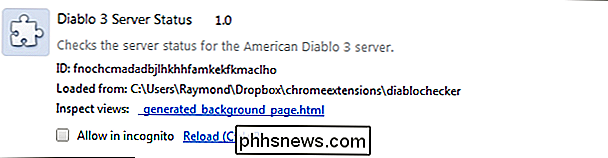Hur övervakar du efterfrågningar gjorda av en Google Chrome-förlängning?

Om du bara är nyfiken eller potentiellt orolig över vad en specifik Google Chrome-förlängning är, hur övervakar du begär att det kan göra? Dagens SuperUser Q & A-post har svaret på en nyfiken läsarens fråga.
Dagens Frågor och svar sessions kommer till vår tjänst med SuperUser-en indelning av Stack Exchange, en community-driven gruppering av Q & A-webbplatser.
Frågan
SuperUser-läsare Jian vill veta hur man övervakar förfrågningar som gjorts av en Google Chrome-förlängning:
Finns det ett sätt att övervaka alla begäranden som gjorts av en Google Chrome-förlängning på samma sätt som nätverkspanelen övervakar alla begärda önskemål
Hur övervakar du förfrågningar som gjorts av en Google Chrome-förlängning?
Svaret
SuperUser-bidragsgivaren harrymc har svaret för oss:
Du kan övervaka ett tillägg i Google Chrome av:
1. Gå till Inställningar
2. Välja avsnittet Extensions
3. Markera kryssrutan Utvecklarläge i övre högra hörnet på sidan, vilket kommer att ändra visningen att se så här ut:
4. Klicka på länken bredvid textförteckningen "Inspektera visningar"
5. A Dev fönstret eloper Tools öppnas där du kan övervaka förlängningen genom att välja fliken Nätverk högst upp
Har något att lägga till förklaringen? Ljud av i kommentarerna. Vill du läsa mer svar från andra tech-savvy Stack Exchange-användare? Kolla in den fullständiga diskussionsgängan här.

Hur man skapar och använder familjeetiketter på Google Wifi
Google Wifi har några mycket användbara verktyg för att hantera ditt hemnätverk. Bland dessa verktyg är möjligheten att skapa etiketter med specifika enhetsgrupper - som "barn" eller till och med "datorer" - för att pausa och avbryta flera enheter på en gång. RELATED: Så här aktiverar du ett gästnätverk på Google WiFi-systemet Användning av den här funktionen kan inte vara enklare.

U2F Förklarade: Hur Google och andra företag skapar en universell säkerhetstoken
U2F är en ny standard för universella tvåfaktors autentiseringstoken. Dessa symboler kan använda USB, NFC eller Bluetooth för att ge tvåfaktors autentisering över en rad olika tjänster. Den stöds redan i Chrome, Firefox och Opera för Google, Facebook, Dropbox och GitHub-konton. Denna standard stöds av FIDO-alliansen, som inkluderar Google, Microsoft, PayPal, American Express, MasterCard, VISA, Intel, ARM, Samsung, Qualcomm, Bank of America och många andra massiva företag.